Configuración del inventario Exportación de datos
Configuración del flujo de datos
Puede configurar flujos de datos para recuperar su inventario desde Exportación de datos.
Si su inventario proviene de Exportación de datos, puede configurar flujos de datos como parte de la configuración.
Importante
- Solo complete los pasos de este artículo si configuró Exportación de datos como el mecanismo para inventario y telemetría.
- Cuando vea datos en su almacenamiento grupo de cuentas listos para recibir datos de Exportación de datos, utilice los pasos de configuración de Exportación de datos de este artículo. Esta configuración podría aparecer hasta cinco días después de la configuración inicial de Exportación de datos en el Power Platform Centro de administración.
Copiar Azure URL de la cuenta de almacenamiento
- Vaya al portal Azure.
- Busque o seleccione la cuenta de almacenamiento configurada para recibir datos de exportación de datos.
- Seleccione Puntos de conexión.
- Copie la URL de almacenamiento Data Lake en un editor de texto como el Bloc de notas.
- Añade
/powerplatforma la URL.
Confirmar el permiso de la cuenta de almacenamiento
- Vaya al portal Azure.
- Busque y Seleccionar la cuenta de almacenamiento configurada para recibir Exportación de datos datos.
- Seleccione Control de acceso (IAM).
- Seleccione Ver mi acceso.
- Confirme que tiene asignado el rol Lector de datos de blob de almacenamiento.

Copiar el punto de conexión de API Web del entorno
- Vaya a make.powerapps.com.
- Seleccionar el ambiente con el Kit de inicio CoE.
- Seleccionar el ícono Configuración , luego Seleccionar Recursos para desarrolladores.
- Copie el punto de conexión de Web API.
Configure las conexiones a los orígenes de datos
- Vaya a make.powerapps.com.
- Seleccionar el ambiente con el Kit de inicio CoE.
- Seleccione Flujos de datos.
- Edite el flujo de datos Creadores CoE BYODL .
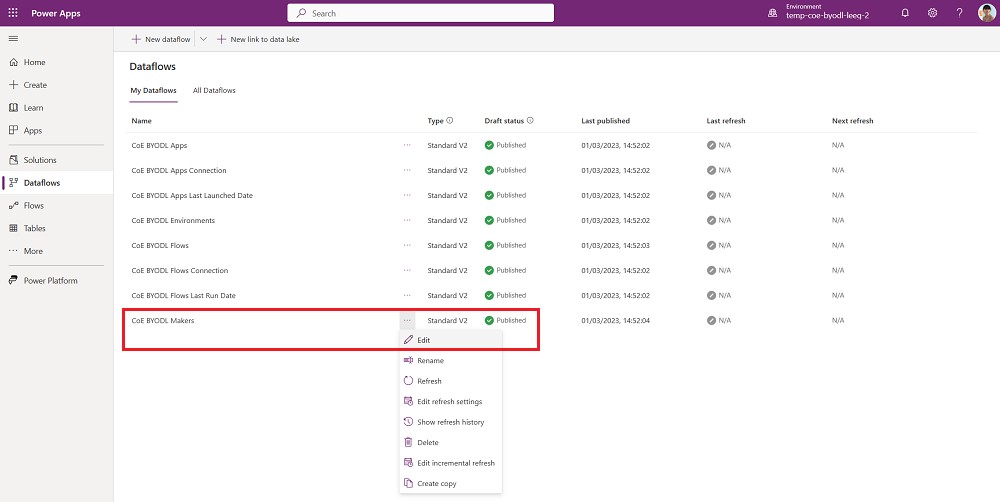
- Actualice el parámetro
DatalakeURLcon vincular a su URL de almacenamiento Data Lake y el parámetroEnvironmentAPIcon vincular a su API web ambiente punto de conexión.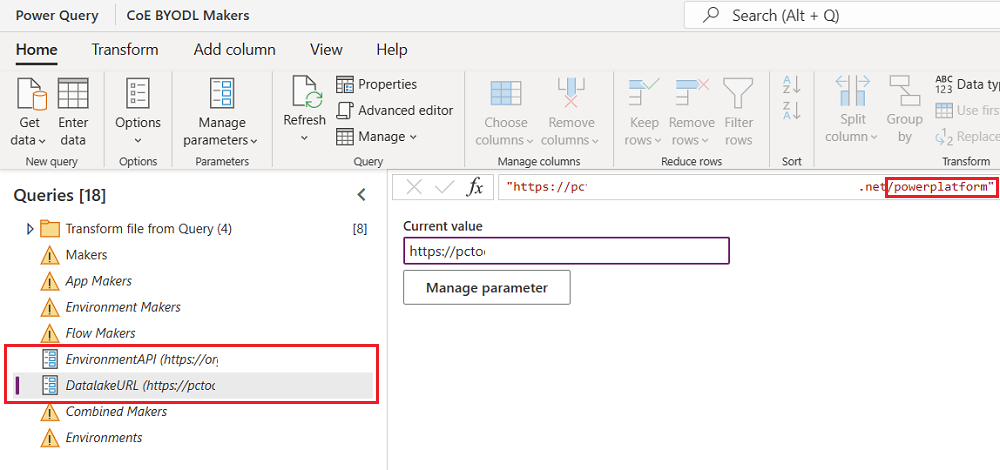
- Seleccione cada tabla que se muestra en la sección Consultas y configure la conexión.
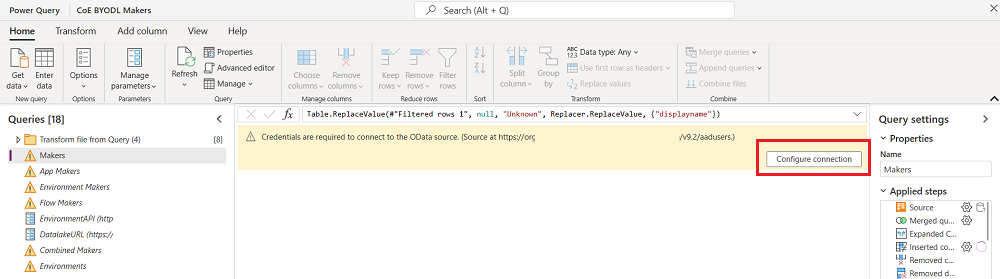
- Para cada conexión, Seleccionar Cuenta de la organización e inicio de sesión.

- Una vez que todas las conexiones estén configuradas y no haya más advertencias, seleccione Siguiente.
- Seleccione la tabla Makers y confirme que esta tabla está configurada para cargar datos en la tabla admin_Maker existente.
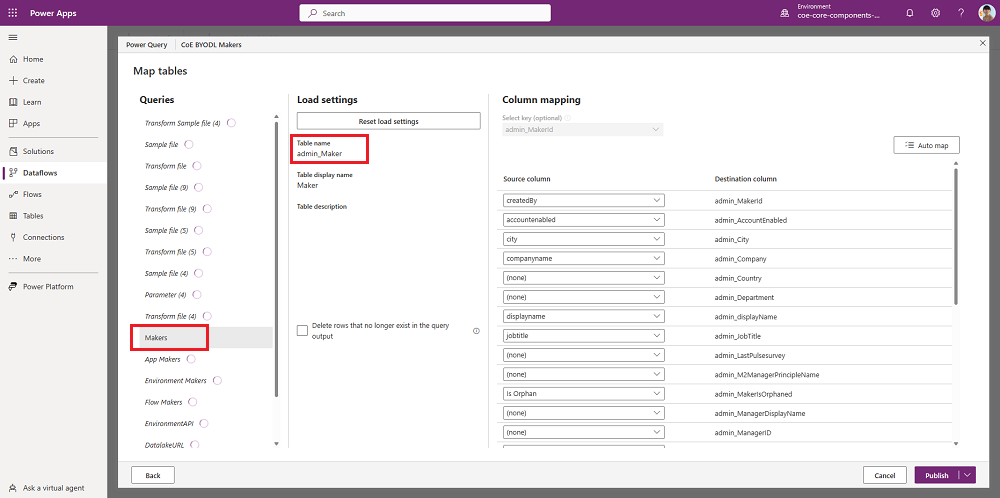
Nota
Si la tabla está configurada para asignarse a una tabla nueva o no ve una asignación configurada entre las columnas de origen y destino, seleccione Cancelar y comience de nuevo.
- Seleccione Publish. No cambie ninguna configuración de asignación de datos.
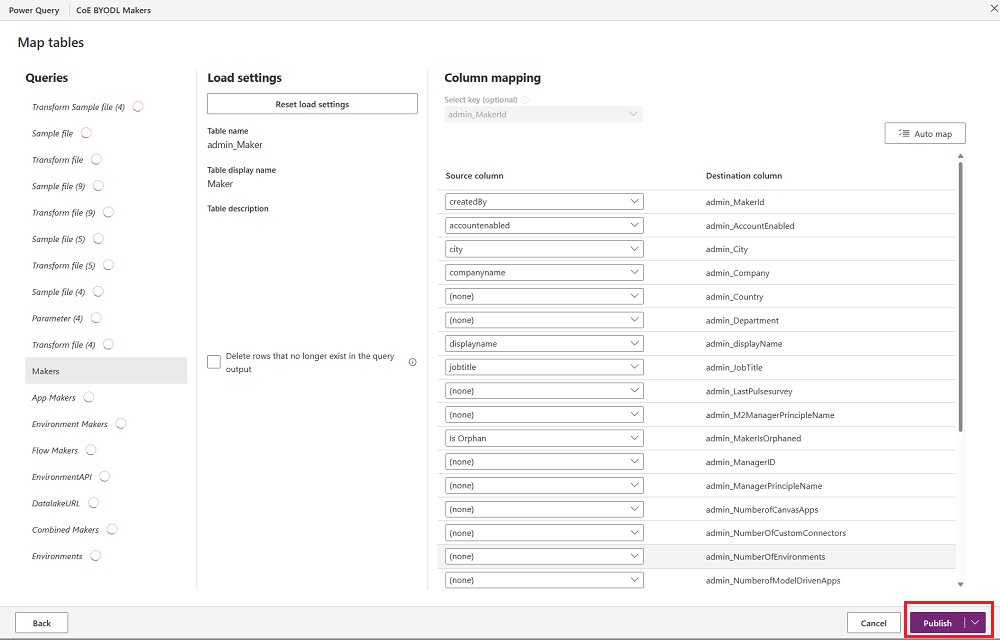
- Los Creadores BYODL del CoE comienzan a actualizarse. Espere a que termine la actualización.
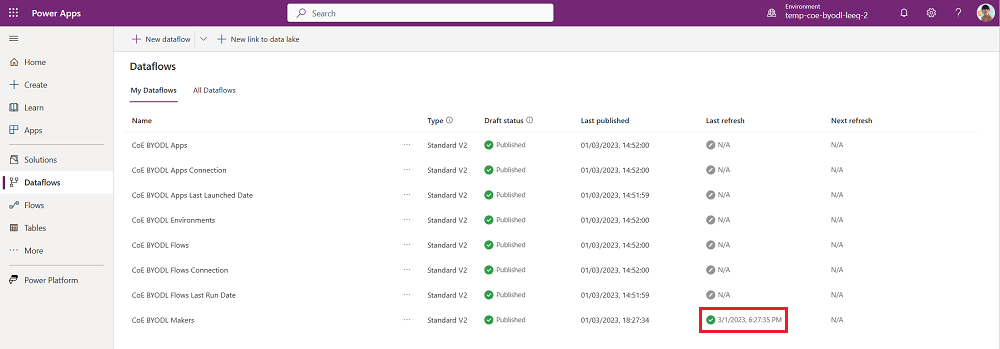
- Seleccione cada tabla que se muestra en la sección Consultas y configure la conexión.
- Edite el flujo de datos de los entornos BYODL del CoE. Complete los mismos pasos para actualizar los parámetros DatalakeURL y EnvironmentAPI y configurar las conexiones a las fuentes de datos utilizadas por este flujo de datos.
- Seleccione Siguiente.
- Seleccione la tabla Entornos y confirme que esta tabla está configurada para cargar datos en la tabla admin_Environment existente.
- Publique el flujo de datos Entornos CoE BYODL y espere a que finalice la actualización.
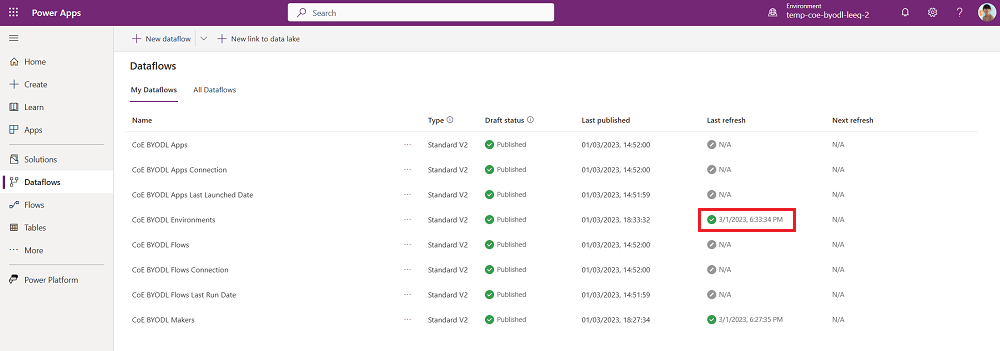
- Edite los flujos de datos de las Aplicaciones BYODL de CoE, las Aplicaciones impulsadas por modelos BYODL de CoE y los Flujos BYODL de CoE . Complete los mismos pasos para actualizar los parámetros DatalakeURL y EnvironmentAPI y configurar las conexiones a las fuentes de datos utilizadas por este flujo de datos.
- Confirme que los flujos de datos de las aplicaciones BYODL de CoE y las aplicaciones impulsadas por modelos BYODL de CoE estén configurados para cargar datos en la tabla admin_App existente. El flujo de datos Flujos BYODL de CoE debe configurarse para cargar datos en la tabla admin_Flow existente.
- Publique los flujos de datos de las aplicaciones BYODL de CoE, las aplicaciones impulsadas por modelos BYODL de CoE y los flujos BYODL de CoE y espere a que finalice la actualización.
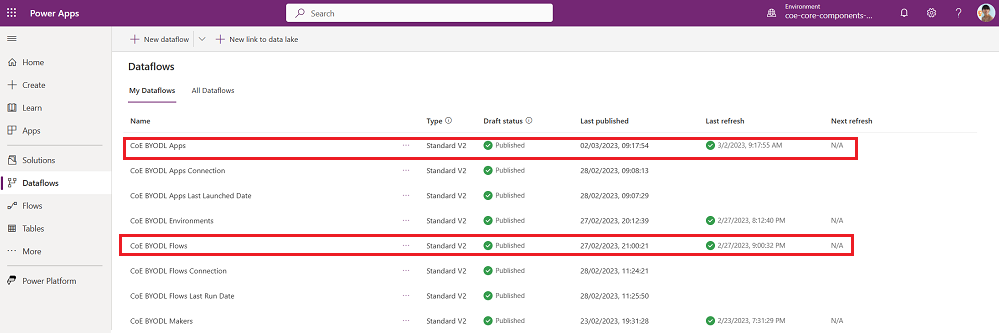
- Edite los flujos de datos de Conexión de aplicaciones BYODL de CoE, Fecha del último lanzamiento de aplicaciones BYODL de CoE, Conexión de flujos BYODL de CoE y Fecha de la última ejecución de flujos BYODL de CoE . Complete los mismos pasos para actualizar los parámetros DatalakeURL y EnvironmentAPI y configurar las conexiones a las fuentes de datos utilizadas por este flujo de datos.
- Confirme que los flujos de datos de Conexión de aplicaciones BYODL de CoE y Fecha del último lanzamiento de aplicaciones BYODL de CoE estén configurados para cargar datos en la tabla admin_App existente. Los flujos de datos de Conexión de flujos BYODL de CoE y Fecha de última ejecución de flujos BYODL de CoE se deben configurar para cargar datos en la tabla admin_Flow existente.
- Publicar los flujos de datos Conexión de aplicaciones BYODL CoE, Última fecha de ejecución de las aplicaciones CoE BYODL, Conexión de flujos CoE BYODL y Fecha de última ejecución de flujos CoE BYODL y espere a que finalice la actualización.
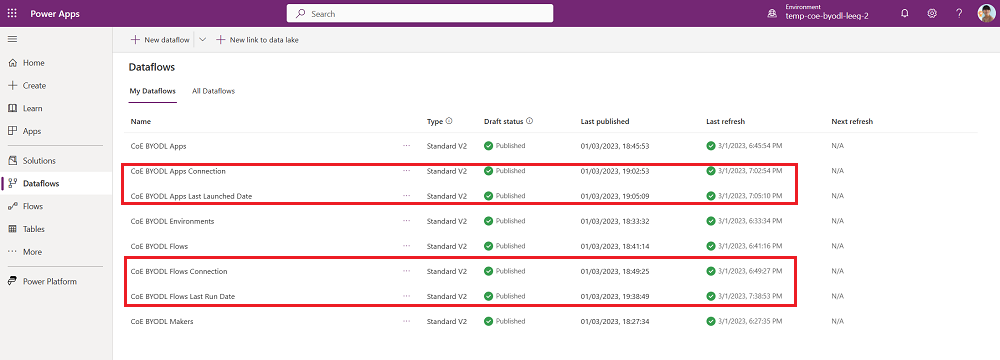
Solución de problemas
La ruta especificada no existe
Este error de fuente de datos significa que aún no están disponibles todas las carpetas y archivos necesarios en la cuenta de almacenamiento, ya que recientemente configuró Exportación de datos. Después de la configuración inicial, ver datos actualizados puede demorar hasta cinco días para que las carpetas se llenen.
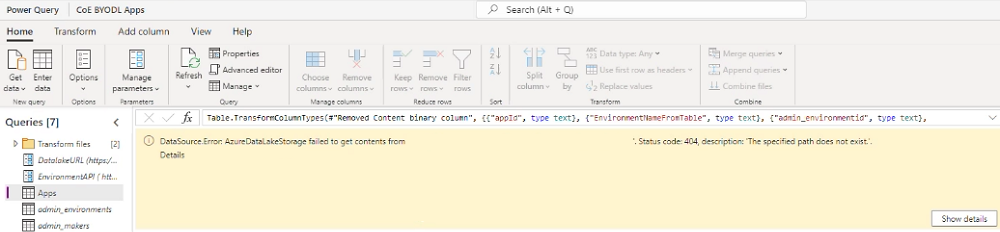
Un DataFormat.Error después de actualizar los parámetros DatalakeURL y EnvironmentAPI
Este error podría significar que ingresaste las URL incorrectas. Verifique que el parámetro DatalakeURL apunte a la URL de su cuenta de almacenamiento Azure. La URL debe contener dfs.core y terminar con /powerplatform. Verifique que EnvironmentAPI apunte a su API web ambiente. La URL debe contener api.crm y terminar con /api/data/v9.2.
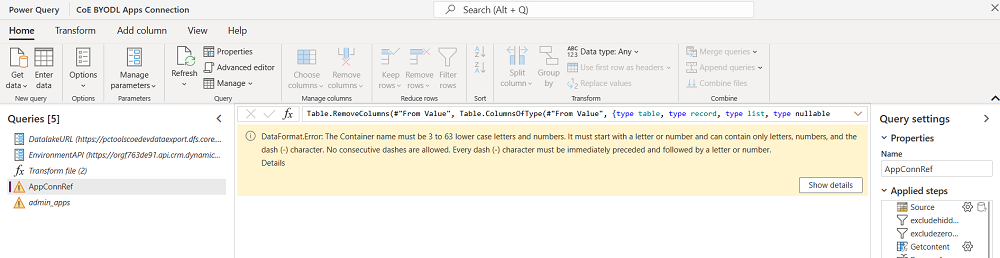
La publicación o actualización falló
Seleccionar el error al revisar la alerta de estado en la columna Última actualización .
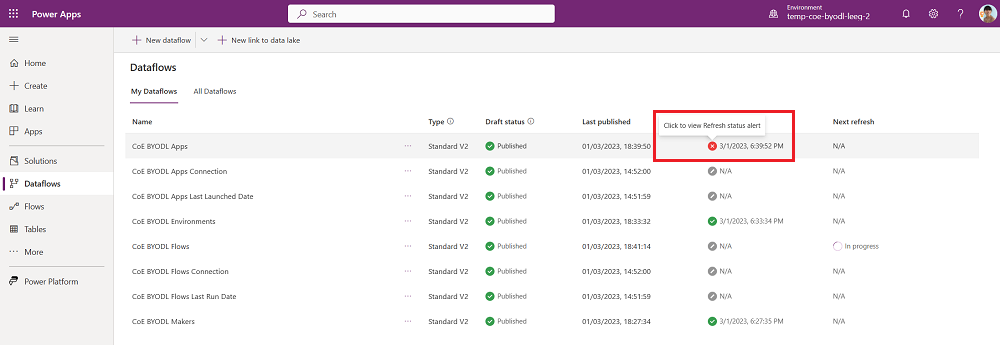
La actualización podría fallar si no configuró las conexiones a todas las fuentes de datos utilizadas por el flujo de datos. Edite nuevamente el flujo de datos y verifique que haya configurado las conexiones a todas las fuentes de datos. Seleccione todas las consultas individualmente para buscar advertencias.
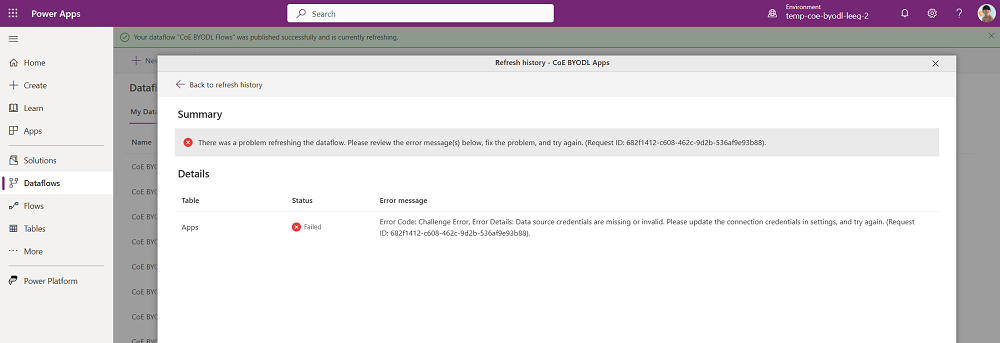
El botón publicar está deshabilitado
Si configuró conexiones en el flujo de datos, pero el botón Publicar permanece deshabilitado (con un mensaje de advertencia), es posible que falten algunas conexiones configuradas. Seleccione Atrás y revise todas las consultas de advertencias de conexión.

Configuración de actualización programada
- Vaya a make.powerapps.com.
- Seleccionar el ambiente instalado con el kit de inicio CoE.
- Seleccione Flujos de datos.
- Seleccione Editar configuración de actualización para el flujo de datos Creadores CoE BYODL.
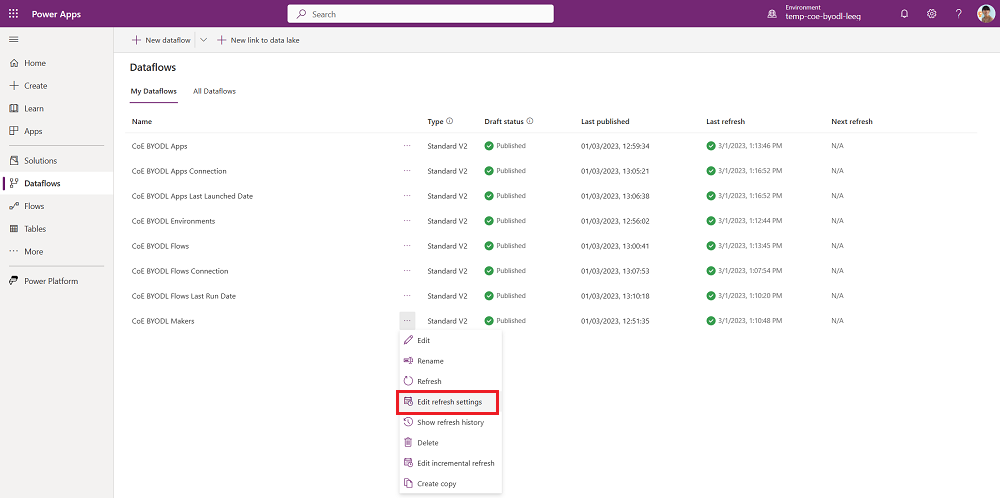
- Seleccione Actualizar automáticamente y configure una actualización diaria. Verifique cuándo se escriben archivos en su cuenta de almacenamiento mediante la función Exportación de datos y configure la actualización diaria del flujo de datos después de ese momento. El flujo de datos ahora se ejecuta después de que los datos se exportan a su cuenta de almacenamiento.
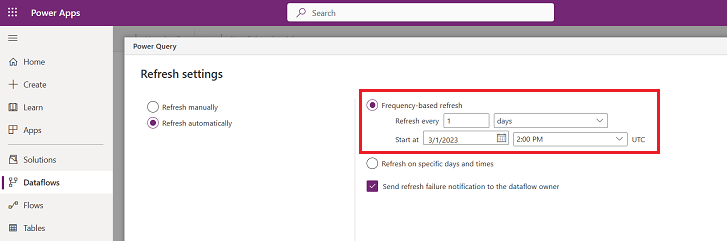
Variables de entorno
Esta sección incluye la lista completa de variables ambiente que afectan la metodología Exportación de datos para inventariar al inquilino. El asistente de configuración completa todos estos valores.
| Name | Description | Default value |
|---|---|---|
| ID de flujo de datos de conexiones de aplicaciones | ID de flujo de datos del flujo de datos de conexiones de la aplicación CoE BYODL. Solo se usa cuando el mecanismo para el inventario es Exportación de datos. | No aplicable |
| Id. del flujo de datos de aplicación | Id. de flujo de datos del flujo de datos de Aplicaciones CoE BYODL. Solo se usa cuando el mecanismo para el inventario es Exportación de datos. | No aplicable |
| ID de flujo de datos de uso de la aplicación | ID de flujo de datos del flujo de datos de uso de la aplicación BYODL del CoE. Solo se usa cuando el mecanismo para el inventario es Exportación de datos. | No aplicable |
| Entorno actual | Id. de entorno de flujo de datos actual que usan los flujos en la nube para actualizar los flujos de datos. Solo se usa cuando el mecanismo para el inventario es Exportación de datos. | No aplicable |
| Id. de flujo de datos del entorno | Id. de flujo de datos del flujo de datos de Entornos CoE BYODL. Solo se usa cuando el mecanismo para el inventario es Exportación de datos. | No aplicable |
| ID de flujo de datos de conexiones de flujo | ID de flujo de datos del flujo de datos de conexiones de flujo BYODL del CoE. Solo se usa cuando el mecanismo para el inventario es Exportación de datos. | No aplicable |
| ID de flujo de datos de uso de flujo | ID de flujo de datos del flujo de datos de uso del flujo BYODL del CoE. Solo se usa cuando el mecanismo para el inventario es Exportación de datos. | No aplicable |
| Id. del flujo de datos del flujo | Id. de flujo de datos del flujo de datos de Flujos CoE BYODL. Solo se usa cuando el mecanismo para el inventario es Exportación de datos. | No aplicable |
| Id. del flujo de datos Creador | Id. de flujo de datos del flujo de datos de Creadores CoE BYODL. Solo se usa cuando el mecanismo para el inventario es Exportación de datos. | No aplicable |
| ID de flujo de datos de la aplicación del modelo | ID de flujo de datos del flujo de datos de aplicaciones impulsadas por modelos BYODL de CoE. Solo se usa cuando el mecanismo para el inventario es Exportación de datos. | No aplicable |
Encontré un error con el kit de inicio de CoE; ¿Adónde debería ir?
Para presentar un error contra la solución, vaya a aka.ms/coe-starter-kit-issues.